En
esta entrada veremos lo que ocurre si un documento InDesign contiene una fuente
tipográfica que no está instalada en el equipo.
La
siguiente imagen muestra un pliego de dos páginas enfrentadas de un documento
InDesign.
La página par (a la izquierda del pliego) está vacía.
La página impar
(a la derecha) contiene texto formateado con la fuente tipográfica Rotis.
La
fuente del título es una Rotis Serif 65 Bold de 15 puntos, mientras que la
fuente del texto normal es una Rotis Serif 55 de 10,5 puntos.
La Barra de Control de InDesign, en la parte superior de la ventana, muestra los formatos de carácter (nombre de la fuente, estilo, tamaño, etc.)
En este caso no hay errores en el documento. El panel “Comprobación preliminar” de InDesign, en la parte inferior de la ventana, muestra un botón de color verde y el mensaje “Sin errores”.
Si un documento
InDesign está formateado con una fuente tipográfica que no está disponible en nuestro
equipo, al abrir el documento InDesign mostrará el cuadro “Fuentes no disponibles”, con
un mensaje que dice que una o más fuentes no están disponibles en el equipo.
InDesign
mostrará igualmente el texto, con una fuente alternativa.
Además, en la vista normal de InDesign, el
texto aparecerá resaltado en color rosa.
En la
barra de control, la fuente que falta figurará entre corchetes.
El panel “Comprobación preliminar” de InDesign, muestra un botón de color rojo y un mensaje con la cantidad de errores de fuente.
Para
solucionar este problema las alternativas son:
1) Instalar en la computadora la fuente que falta.
2) Sustituir en el documento la fuente que falta por otra que sí está instalada en
el equipo (cuidado, la apariencia del documento cambiará)
3) Si la
fuente está instalada en el equipo pero no se muestra, es posible que el
archivo de fuentes esté dañado. En ese caso reinstalar la fuente y reiniciar el
equipo.
Para
evitar problemas de fuentes no disponibles, antes de enviar un documento
InDesign al impresor u otro usuario, es aconsejable "Empaquetar" el
documento InDesign (menú Archivo > opción Empaquetar).
Al
empaquetar un documento InDesign se creará una carpeta que incluye, además del
documento InDesign, todos los archivos dependientes (fuentes tipográficas, archivos
de imagen, muestras de color, etc.). La carpeta resultante del empaquetado es
precisamente lo que se debe enviar al impresor.

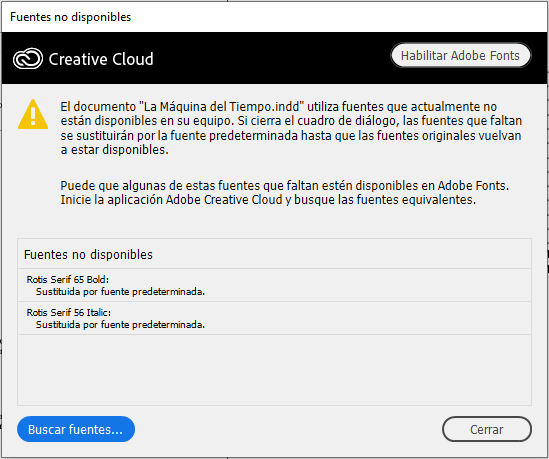

No hay comentarios:
Publicar un comentario